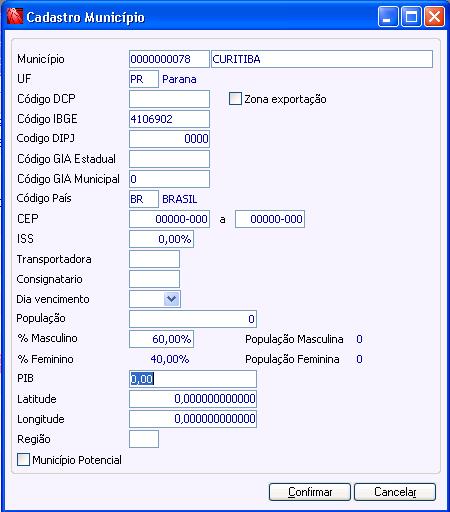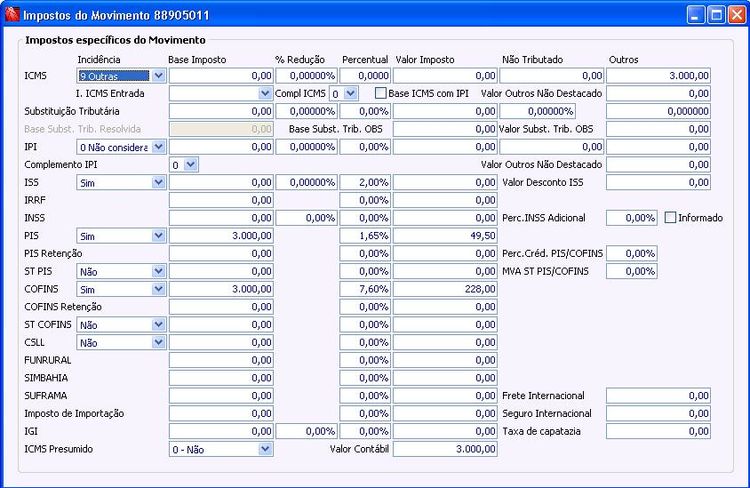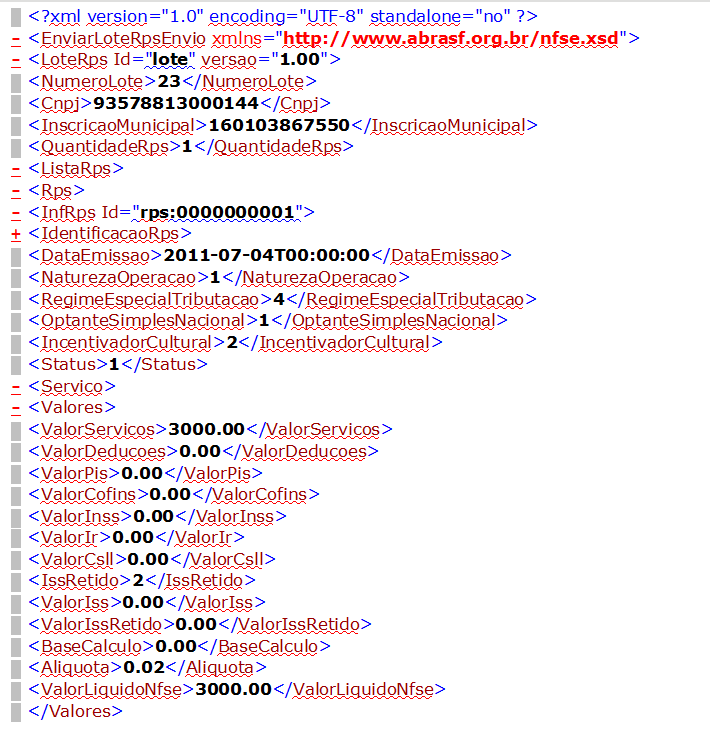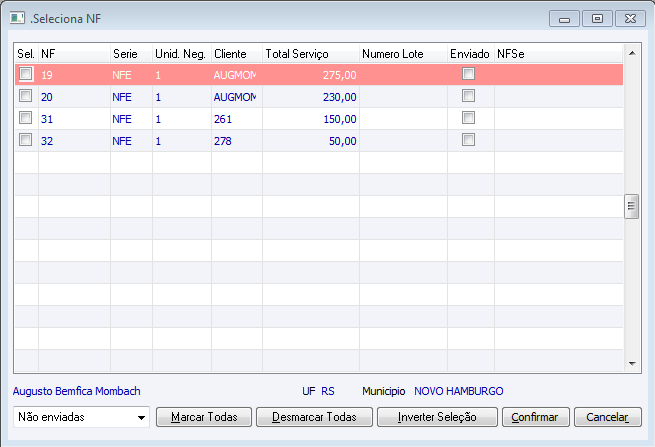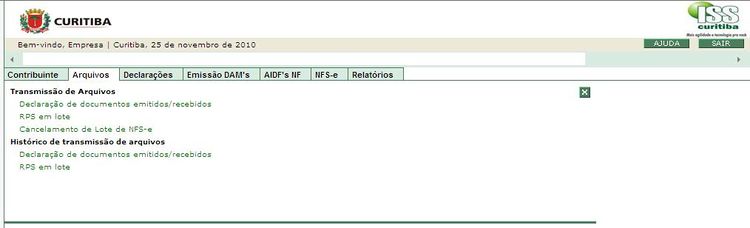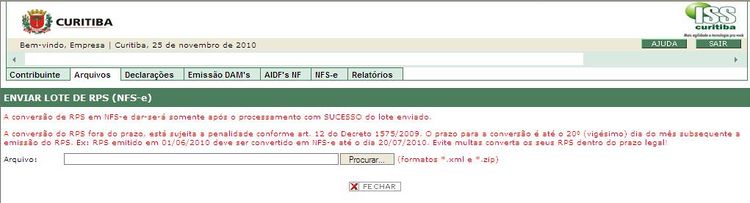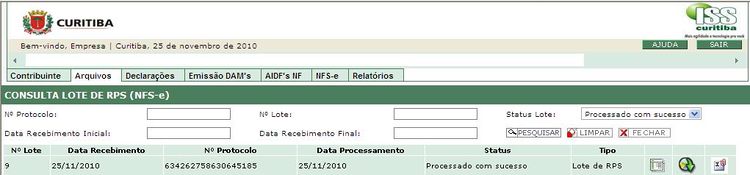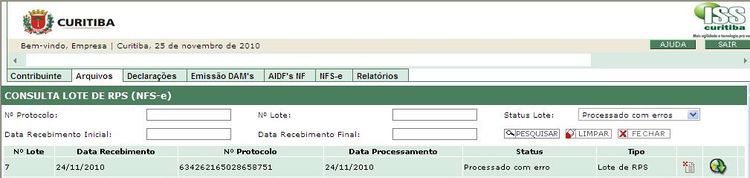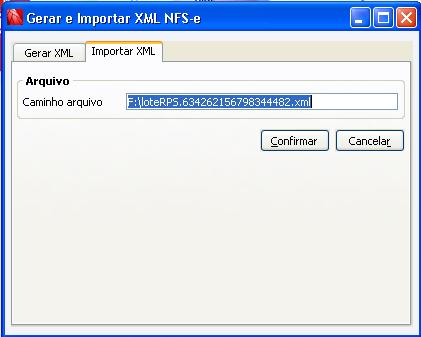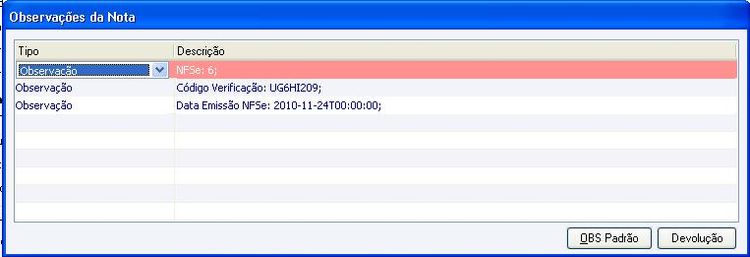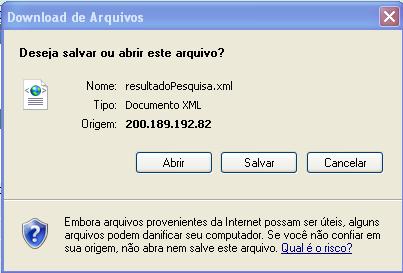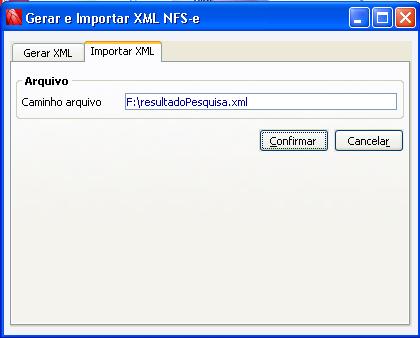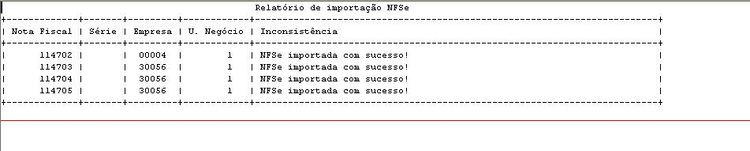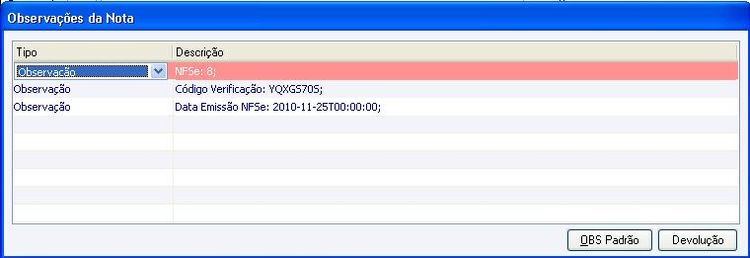NE - Como Fazer - NFSe Curitiba
A funcionalidade desse manual é apresentar como implementar a Nota Fiscal Eletrônica de Serviço do padrão ABRASF para o município de Curitiba – PR.
Índice
- 1 Quais são os cadastros prévios para o NFSe?
- 2 Quais são as configurações necessárias para utilização do NFSe?
- 3 Onde está localizado no menu o programa NFSe?
- 4 Como é tratado o ISS para empresa Optante pelo Simples no NFSe?
- 5 Como funciona a geração/importação do NFS-e?
- 6 Como importar o arquivo gerado no site da ISS Curitiba?
- 7 Como consultar um arquivo NFSe já importado?
- 8 Como gerar o XML do retorno de recebimento da NFSe?
- 9 Como gerar o XML do retorno do recebimento de todas as NFSe geradas no mês?
Quais são os cadastros prévios para o NFSe?
Cadastro de Últimos ID’s Sequenciais (Utilidades/Diversos - Parâmetros)
Deve estar cadastrado o último ID sequencial para a tabela 275 com o tipo ‘S’.
Quais são as configurações necessárias para utilização do NFSe?
É preciso que esteja parametrizada a seguinte configuração:
‘LF - GE - 2199 - Layout da Nota Fiscal Eletrônica de Serviço’ - Esta configuração deve estar como ’02 - ABRASF’ - Selecione o modelo da nota fiscal de serviço eletrônica que deseja gerar através do CIGAM. Estes modelos são definidos pelas prefeituras.
O programa está no menu em Fiscal - Escrita Fiscal - Rotinas - Legais - GIA - Gias Municipais - NFS-e ou localizando ‘NFS-e’ pela busca.
Como é tratado o ISS para empresa Optante pelo Simples no NFSe?
Quando a Unidade de Negócio for do município de Curitiba e for optante pelo simples, não será realizado o cálculo do ISS, mesmo que a incidência de ISS esteja como 'Sim' e que haja percentual de ISS no Tipo de Operação. Neste caso na geração da NFS-e de Curitiba será gerado o arquivo com a alíquota de ISS que está no item da nota, porém sem os valores de ISS.
No cadastro da empresa da Unidade de Negócio deverá estar marcado a opção “ Optante pelo Simples” e no cadastro do município estar com o código de IBGE de Curitiba.
No Tipo de operação deverá ser informada a Incidência igual a “Sim” e o percentual de ISS .
Na nota e no XML será informado o percentual de ISS sem base e valor do imposto.
XML
Como funciona a geração/importação do NFS-e?
- Filtros:
- Unidade de Negócio: Informe a unidade de negócio das Notas Fiscais de serviço.
- Série: Informe a série das Notas Fiscais de serviço (se ficar em branco busca todas as séries).
- Nota Fiscal: Informe a faixa de Notas Fiscais de serviço (se ficar zerado busca todas as notas).
- Cliente: Informe a faixa de clientes (se ficar em branco considera todos os clientes).
- Data Emissão: Informe o período das Notas Fiscais de Serviço que devem ser enviadas.
- Configurações:
- Utiliza Web Service: Não deve estar selecionado.
- Caminho gravação: Informe neste campo o caminho onde serão gravados os XML’s de envio e de retorno. Este campo é obrigatório e os XML’s gerados devem ser armazenados.
- Seleção múltipla: Se este campo estiver marcado, será aberta uma tela para seleção das Notas filtradas que devem ser enviadas.
- Botões:
- Confirmar: Envia as notas filtradas.
- RPS já Confirmados: Mostra todos as notas filtradas que já foram confirmadas.
IMPORTANTE: A rotina somente envia as Notas Fiscais que possuam serviço, ou seja, que tenham Total Serviço informado no imposto da Nota Fiscal.
Ao confirmar com a opção ‘Seleção múltipla’ marcada irá abrir a seguinte tela para a seleção das Notas Fiscais:
Ao selecionar as Notas e confirmar será exibida a mensagem informando que o arquivo foi criado com sucesso. O nome do arquivo consiste no número do Lote deste RPS que está sendo gerado.
Como importar o arquivo gerado no site da ISS Curitiba?
Para importar o arquivo, acessar o site da ISS Curitiba:
Homologação:
http://200.189.192.82/PilotoNota_Iss/Default.aspx
Produção:
http://isscuritiba.curitiba.pr.gov.br/Iss/default.aspx
No site, acessar a guia ‘Arquivos’, opção ‘RPS em lote’.
Clique no botão ‘Procurar’ e localize o XML da(s) nota(s) a serem importadas.
Como consultar um arquivo NFSe já importado?
Após o arquivo importado, poderá ser consultado acessando a opção ‘RPS em lote’ da guia ‘arquivos’
Caso a nota importada possuir algum erro, poderá ser consultado clicando na opção:
Será exibida a tela com os erros:
Como gerar o XML do retorno de recebimento da NFSe?
Para gerar o XML do retorno do recebimento da nota, deverá clicar na seguinte opção:
Salvar o XML para ser importado na rotina ‘ Gerar e importar XML NFS-e’ na guia “Importar XML”.
Nas observações da nota fiscal, serão criadas as seguintes observações:
Como gerar o XML do retorno do recebimento de todas as NFSe geradas no mês?
Acessar a guia “NFS-e” e pesquisar o mês desejado.
Clicar no botão “GERAR ARQUIVO XML” e salvar em um diretório para posteriormente ser importado no Cigam.
Será gerado um XML com todas as notas que contém nos lotes.
Após salvar o XML, acessar a rotina ‘Gerar e importar XML NFS-e’ na guia “Importar XML” e importar o arquivo gerado.
Nas observações das notas fiscais, serão criadas as seguintes observações: